| inviato il 16 Agosto 2022 ore 8:09
"..on una calibrazione del monitor adatta alla stampa (d65, Adobe rgb, l80, g22, 0,1 nits, 16 bit);"
quella calibrazione lì non va bene per la stampa, oltretutto citi paramentri che con la stampa non hanno nulla a che fare.
Per la stampa ci vuole il punto del bianco a 5500 K, ossia D 5500, 80 - 90 cd/m2 di luminosità, nero a 0, e gamma 2,2 (Valori consigliati da Eizo e vanno bene).
D 65 è errato, nessuna carta ha quel bianco.
Citare Adobe RGB non ha senso, visto che si calibra un monitor che ha il suo gamut.
Con 0,1 nits non so che cosa tu intenda
Citare 16 bits in calibrazione non ha senso, le caratteristiche del monitor non sono legate alle caratteristiche del file immagine, al massimo il monitor avrà 10 bits canale/colore non 16 bits, oggi nessun monitor a mia conoscenza ha 16 bits canale/colore.
Calibra prego dunque bene il tuo monitor per prima cosa.
"..ho attivato il soft proof su photoshop con intento di rendering su "colorimetro relativo""
Occhio poi che l'intento di rendering da usare non è unico, non va bene usare un solo intento di rendering stampando in digitale: l'intento di rendering da usare dipende dall'immagine che stampi,.
Quando trasporti l'immagine da stampare dallo spazio colore di lavoro, per te Adobe RGB, nel gamut di stampa, ossia fai il softproofing, l'immagine ovviamente cambia.
Con l'immagine in gamut di stampa, ossia in softproofing, devi rifarci ulterore fotoritocco (livelli di curve, saturazione, etc) per rifarla il più possibile uguale (uguale non ce la fai) a quella che vedi nello spazio di lavoro.
Questo lavoro di adattamento a volte può richiedere anche molto tempo, un'oretta, con livelli ed interventi locali.
Per avere colori brillanti, ci vuole la stampate con la carta buone, e ci vuole fotoritocco fatto bene solo sui colori che perdono brillntezza (maschere di saturazione e luminosità, etc,)
Se vuoi stampare veramente bene, quella è l'unica strada, non cene sono altre. |
user214553 | inviato il 16 Agosto 2022 ore 12:10
Ciao, e grazie innanzitutto dei consigli.
Il monitor lo calibro sul gamut nativo per l'editing, ma poi occupo gli altri due slot con una calibrazione per stampa - quella che credevo fosse comunque corretta - in adobe rgb (dal momento che in asobe rgb devo preparare i file da mandare allo stampatore) e una calibrazione in srgb; l'editing originario lo faccio in pro-photo sulla calibrazione gamut nativo pannello.
0.1 nits è il punto di nero; l'interfaccia di palette master element fa scegliere tra nero assoluto o un valore da impostare manualmente.
Uguale per i 16 bit, è un valore da impostare nell'interfaccia del software, per questo lo cito, perché si potrebbe impostare diversamente la profondità colore se il file fosse stato preparato a 8bit ad'esempio.
Il monitor è stato calibrato così per un certo tipo di immagine ed un certo tipo di editing sul quale ho ricevuto istruzione direttamente dall'inventore della tecnica, Enrico Fossati, il quale ha poi fornito questi esatti valori per questo preciso monitor e per quel preciso stampatore. La carta utilizzata nelle stampe non è più quella indicata nel post, ma l'ho cambiata insieme, ovviamente, al suo file icc per la prova.
Come dici tu, dopo aver applicato la soft proof ad uno dei livelli affiancati verticalmente, ho utilizzato i vari strumenti a disposizione per portarla il più vicino possibile a quella senza soft proof. Essendo editing particolari, molto bui, con dominanti scure e parecchio lavoro di post alle spalle, è stato comunque impegnativo trovare ciò che potesse ridarmi contrasto, vivacità, ecc., senza poi finire fuori gamut. Non è stato semplice soprattutto per il fatto che fossero editing in "dark mood" applicati con le dovute varianti anche a paesaggi notturni.
Credo che Enrico avesse fatto le sue prove su quel tipo di immagine da inviare a quel preciso stampatore prima di fornire i dati di calibrazione per il monitor di cui è ambassador; devo comunque dire che, pur non avendo particolari esperienze di stampa, ciò che ho ricevuto indietro è veramente fedele al file che ho spedito. Sarò comunque felice di fare una prova con i tuoi accorgimenti... a tal proposito, avrei comunque un paio di punti da chiarire.
Mi sembra di capire da quello che scrivi, che la soft proof con le regolazioni del caso per la stampa si debba fare comunque su di una calibrazione gamut nativo del pannello, anche se poi il file da stampare è in adobe rgb.. con punto di bianco 5500, 0.0 nits punto di nero (nero assoluto?), e ovviamente, 80/90 cmq.
Io nella mia ignoranza farei così, e ti prego di correggermi dove sbaglio:
Ho il mio editing originario, in pro-photo rgb fatto con monitor calibrato al gamut nativo con regolazioni da monitor. Per le immagini più importanti conservo tutti i livelli del workflow, spazio ne ho. Richiamo la calibrazione di stampa, ma con gamut nativo (ho la possibilità di salvarne tre e di richiamarle rapidamente). Apro il mio tiff, lo duplico (da immagine, non il livello), e converto quello su cui imposterò la prova in adobe rgb (o comunque ciòche dovesse richiedere lo stampatore. Affianco in verticale e uso i comandi appropriati per spostare, ingrandire, ecc., le due immagini simultaneamente. Applico la soft proof al file di destra, quello convertito in adobe rgb. Per prima cosa sistemo la luminosità perduta a mezzo delle 80/90 candele della calibrazione stampa: aggiungo quindi delle semplici regolazioni all'immagine originaria non in soft proof solamente per ripristinare la luminosità perduta a mezzo della calibrazione. Tramite i livelli e gli strumenti a disposizione porto l'immagine in soft proof il più vicino possibile a quella originaria con la sola luminosità ripristinata. Per alcune immagini basta una semplice curva a s, alla quale va poi ridotta la percentuale di opacità del livello fino a raggiungimento del punto d'incontro.. per altre, come dici tu, la faccenda è un po più lunga, e bisogna richiamare varie modifiche di livello. Per ultimo applico eventuale nitidezza di stampa.
Lo stampatore accetta tiff: quale è il metodo di esportazione corretto da ps ? (Salva con nome? Cosa bisogna flaggare e cosa no?)
Ho poi un'altra domanda: ho fatto il calcolo per la visualizzazione in dimensione di stampa relativa al mio monitor, misurando con il metro, ecc. Ho cambiato il valore di default. Ora, mettiamo che devo stampare una 60×40.. come faccio a impostare gli effettivi centimetri 60×40 così che quando io richiami la visualizzazione in dimensioni di stampa veda esattamente quella dimensione a monitor.
Ti ringrazio anticipatamente del tempo che - eventualmente - vorrai dedicare alla risposta, e ti chiedo comunque di portar pazienza se puoi.. non sono ancora due anni che ho intrapreso questo bellissimo - per me - passatempo che è la fotografia. |
| inviato il 16 Agosto 2022 ore 12:26
“ come faccio a impostare gli effettivi centimetri 60×40 così che quando io richiami la visualizzazione in dimensioni di stampa veda esattamente quella dimensione a monitor. „ Devi calcolare quanti pixel per unità di misura ti visualizza il tuo monitor (densità) e trovare il livello di zoom al quale ottieni esattamente quella misura lineare.
Non so se PS questa cosa la fa anche in automatico, io ad esempio l'ho dovuta calcolare per aprire l'immagine su Irfanview ad un livello di zoom che mi consentisse di vedere quanto effettivamente veniva grande l'immagine una volta stampata, per valutare anche un po' se la vedessi bene a livello di dettaglio... anche se so bene che questa non è una verifica definitiva, è solo per avere un'idea di massima, come il soft proof!
Esempio: monitor 24" FHD, dimensioni pannello 527*296,5mm (ho preso i dati del mio monitor di casa dal sito DisplaySpecifications, spero fossero giusti!  ), densità risultante 92,5 PPI; per ottenere questo numero, dividi la risoluzione di una delle dimensioni per il numero di pollici di quella dimensione. ), densità risultante 92,5 PPI; per ottenere questo numero, dividi la risoluzione di una delle dimensioni per il numero di pollici di quella dimensione.
Fai un nuovo file immagine 6000x4000 (risoluzione a caso, basta consenta di fare zoom a sufficienza), ci tracci una linea orizzontale di 92/93 pixel (pixel più, pixel meno, gli fa poca differenza) e fai zoom fino a quando essa non copre esattamente un pollice. Se vuoi i pixel per cm invece dividi per 2,54 (36,4 pixel per cm).
Ovviamente per semplicità puoi anche tracciare una linea che sia 5 o 10 volte tanto, basta che poi misurando al giusto livello di zoom essa con un righello misuri esattamente il numero di pollici o centimetri che dovrebbe essere.
Io ad esempio a casa usai una linea di 364pixel, e regolai lo zoom in modo da poterla misurare esattamente 10cm.
Ecco, a quel punto questa sarà più o meno la dimensione di stampa effettiva, vista però a monitor. |
| inviato il 16 Agosto 2022 ore 12:30
cito da Pollastrini:
“ "Come arrivarci? "
1) Bisogna PRIMA che tu setti in Photoshop la risoluzione esatta del tuo monitor in PPI:
Da Modifica/Preferenze/ Unità di misura e Righelli, trovi una casellina che riporta la risoluzione del monitor in uso da impostare dopo averla misurata ( prendi la rispuzione in Pixel del monitor, e la misuri dividendo quelle orizzontale e verticale in pollici i pollice = 24,4 mm: ci metti la più piccola delle due).
Photoshop mette di default 72 PPI in quella casellina, ma non va praticamente mai bene, ci va scritta quella esatta.
2) una volta informato Photoshop con la risoluzione vera del monitor in uso, imposti la dimensione reale di stampa da Visualizza/ Dimensioni stampa
E vedi la foto alla esatta dimensione di stampa come dimensioni.
Su quella, guardandola alla normale distanza di osservazione, circa 30 cm per stampe A3 o A3+, vedi se il rumore si vede o meno in stampa e se lo sharpening va bene. „ |
| inviato il 16 Agosto 2022 ore 12:31
Ecco, infatti, vedo che su PS è più semplice farlo.  |
user214553 | inviato il 16 Agosto 2022 ore 12:38
I ppi esatti del mio monitor hanno già sostituito il livello di default.
Mettiamo il caso che io debba stampare su lato lungo più di 1 metro; la dimensione di stampa visualizzata non sarà minimamente sufficiente a visualizzare il giusto sharpening ad'esempio. |
| inviato il 16 Agosto 2022 ore 12:39
Allora se fai come ha detto sopra Andrea "Visualizza/Dimensioni stampa" lui dovrebbe già fare lo zoom al livello esatto che ti mostra come verrebbe l'immagine stampata, in quanto a grandezza visualizzata. |
| inviato il 16 Agosto 2022 ore 12:42
“ le visualizzo entrambi in visione comparata, e cerco di portare quella con il soft proof il più vicino possibile a quella originaria. „
A volte non è possibile avere il soft proof simile a quello della foto originale quando la gamma dinamica è troppa, la puoi vedere a monitor ma non potrà mai essere resa su carta. In questi casi intervengo con curve e livelli in modo da ridurre la gamma dinamica senza perdere leggibilità nelle ombre e nelle alte luci, se possibile, oppure, a seconda dei casi, faccio sprofondare le ombre che non mi interessano nel nero. In pratica produco un'immagine diversa da quella originale ma che, a differenza dell'originale, possa essere stampata senza avere brutte sorprese. |
user214553 | inviato il 16 Agosto 2022 ore 12:46
Black bird
Quando fai visualizza - dimensione di stampa - fa un livello di zoom che a occhio sarà sui 35/40 centimetri lato lungo... se devo stampare 1 metro lato lungo?
|
user214553 | inviato il 16 Agosto 2022 ore 12:48
Andrea
Quel passaggio l'ho già eseguito, come ho scritto nel messaggio per alessandro |
| inviato il 16 Agosto 2022 ore 12:53
“ fa un livello di zoom che a occhio sarà sui 35/40 centimetri lato lungo... se devo stampare 1 metro lato lungo? „ E se provi ad abbassare il valore PPI in modo che poi alla fine la dimensione del tuo documento divenga 1m lato lungo? |
| inviato il 16 Agosto 2022 ore 12:59
PS: ho appena provato su Affinity e la cosa mi funziona anche lì.
La prossima volta mi risparmio i calcoli e li faccio fare a lui... 
Il monitor a lavoro ha 96PPI circa, e con un'immagine 3500x2333 (3:2) se metto 90 come densità e poi "Dimensioni effettive" (che equivale all'opzione di PS di cui sopra) mi fa zoom al 107,4% (che è quello che gli serve per renderizzarmela di 1m lato lungo).
Se alzo la densità a 300, lui mi mostra a monitor un rettangolo che, misurato, è suppergiù 30x20cm (come dovrebbe uscire stampato, quindi). |
user214553 | inviato il 16 Agosto 2022 ore 13:28
Quindi, presumo che debba lavorare sul valore in ppi e misurare poi l'effettiva lunghezza del lato a schermo; speravo ci fosse un modo per impostare in centimetri le dimensioni effettive da visualizzare.
Aspetto le risposte di Alessandro, specialmente in riferimento alla prima lunga parte del mio post.
Grazie a tutti |
| inviato il 16 Agosto 2022 ore 13:33
“ debba lavorare sul valore in ppi e misurare poi l'effettiva lunghezza del lato a schermo „ Speravo che disattivando il resampling te la calcolasse lui... Affinity fa proprio così, se gli dico di non fare resampling, gli dico di darmi la dimensione finita in cm (e non in pixel, che sempre quella resta), ed infine vario il valore della densità, lui mi calcola automaticamente quanto verrebbe lunga nella realtà - se si potesse avere uno schermo di quella grandezza  - l'immagine che visualizzerò. Conseguentemente quando gli dico "mostra dimensioni effettive" lui mi regola il livello di zoom in modo che l'immagine alla fine abbia davvero quella lunghezza reale. - l'immagine che visualizzerò. Conseguentemente quando gli dico "mostra dimensioni effettive" lui mi regola il livello di zoom in modo che l'immagine alla fine abbia davvero quella lunghezza reale.
Se PS non lo fa questo conto "in diretta", mi sa che ci hai visto giusto... |
| inviato il 16 Agosto 2022 ore 13:53
Per Photoshop Anch'io uso l'aritmetica (alle elementari andavo da dio).
N. di pixel visualizzati sul lato lungo diviso larghezza fisica dello schermo (in pollici).
Funziona perfettamente. |
Che cosa ne pensi di questo argomento?Vuoi dire la tua? Per partecipare alla discussione iscriviti a JuzaPhoto, è semplice e gratuito!
Non solo: iscrivendoti potrai creare una tua pagina personale, pubblicare foto, ricevere commenti e sfruttare tutte le funzionalità di JuzaPhoto. Con oltre 242000 iscritti, c'è spazio per tutti, dal principiante al professionista. |
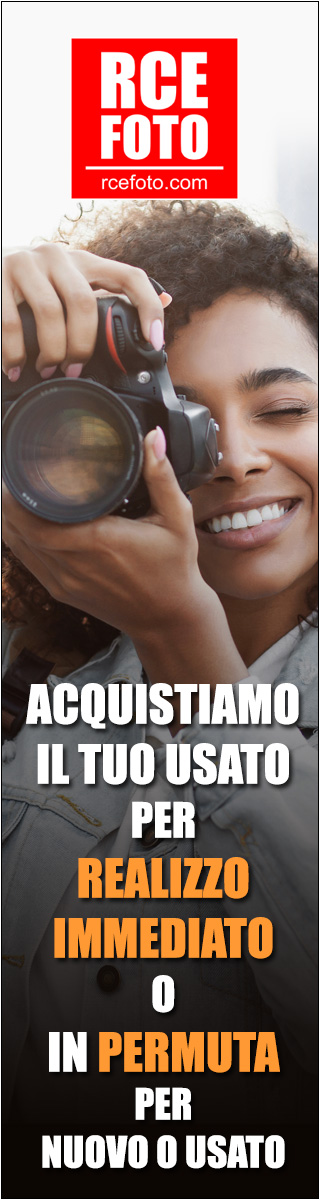
Metti la tua pubblicità su JuzaPhoto (info) |

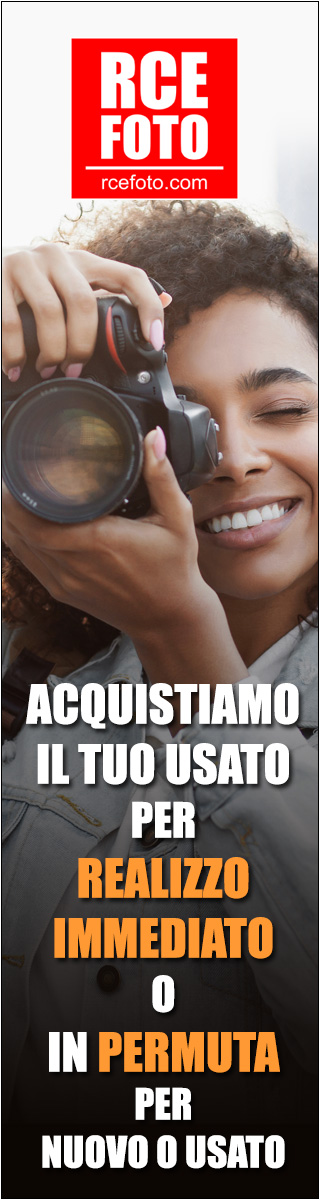
 JuzaPhoto contiene link affiliati Amazon ed Ebay e riceve una commissione in caso di acquisto attraverso link affiliati.
JuzaPhoto contiene link affiliati Amazon ed Ebay e riceve una commissione in caso di acquisto attraverso link affiliati.